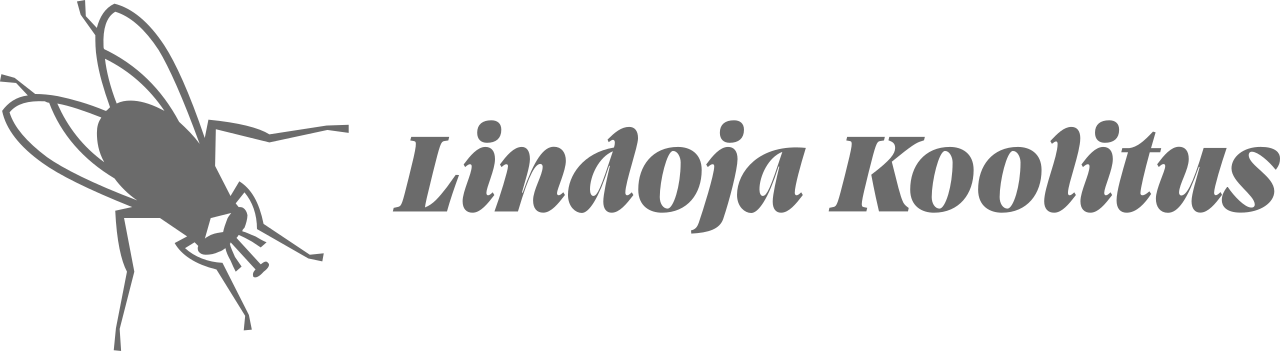
Adobe Illustrator
Adobe Illustrator on enim kasutatav vektorgraafika programm.
Vektorgraafikas kujundatakse logosid, veebigraafikat, flaiereid, lõikepinkide jooniseid, illustratsioone. Illustratori mitmekülgsed võimalused ja ühilduvus Adobe teiste programmidega teevad Illustratori asendamatuks graafilise disaini töövahendiks. Lisaks graafika disainimisele on Illustratoris võimalik koostada väiksemahulisemaid trükiseid – koos joonistusvahenditega on olemas teksti tööriistad ning saab importida fotosid.
Sihtgrupp:
Kursusele on oodatud disainihuvilised või ettevõtjad, kes soovivad ise kujundada ikoone, logosid ja lihtsamaid illustratsioone ning väiksemaid trükiseid. Kursus on kasulik ka disaini erialadele astuda soovijatele, et teha algust meediagraafika olulise töövahendi omandamisega.
Kursuse ülesanded on mitmekülgsed ja erineva raskusastmega, kõigile osalejatele leidub kursuse jooksul sobiv tase ja teema. 12-nädalase põhjaliku kursuse lõpuks võid olla kindel, et saad Illustratorit kasutades tehtud iga vajaliku ülesande.
Kursusel osalemiseks on vaja:
- Arvutit ja toimivat internetiühendust – õpitakse õppevideote ja praktiliste harjutustega.
- Adobe Illustrator litsentsi või õigust tarkvara kasutamiseks. Adobe litsentsi ostuvõimalustest loe blogist: Adobe tarkvarast. Tarkvara on vaja kasutada juba esimeses veebitunnis; palun kontrollige, kas programm teie arvutis on töökorras.
- Kursuse alustamiseks ei ole vaja varasemat kogemust Adobe Illustratori programmiga.
- Paigaldatud Zoomi tarkvara. Tasulist Zoomi litsentsi ei ole osalejatel vaja.
- Tundides osalemiseks on vaja kaamerat ja mikrofoni. Palun testige kaamera ja mikrofoni töökorda juba enne esimest tundi.
- Mõelda eelnevalt läbi, kas ja kuidas teha tunni ajal märkmeid: kas elektrooniliselt või paberile.
Kursuse sisu:
- Uue faili alustamine ja esimesed töövõtted
- Uue faili alustamine, seaded ja salvestamine
- Töökeskkonna kohandamine
- Faili vaated ja töölaual liikumine
- Põhikujundid nelinurk, ellips, hulknurk, täht
- Fotokaamera joonistamine I osa. Detailid ja joondamine
- Fotokaamera joonistamine II osa. Kujundite liitmine
- Shape, põhikujundite muudetavad omadused
- Mis on Compound Path ehk liitobjekt
- Põhikujunditega joonistamine: kukk
- osa harjutused
- Iseseisev harjutus: piktogrammid
- Punktidega joonistamine
- Vektori punktide omadused
- Joonistamine Pen töövahendiga
- Sümmeetrilised joonistused
- Joonistamine kõverate töövahendi (Curvature Pen) ja pliiatsiga (Pencil)
- osa harjutused
- Iseseisev harjutus: ühe joonega joonistus
- Värvid ja värvimine
- RGB või CMYK? Color ja Swatches värvipaneelid
- Värvinäidised
- Värvipaletid
- Alusjoonis
- Värvimine Shape Builder töövahendiga
- osa harjutused
- Iseseisev harjutus: hulknurkadega geomeetriline portree
- Värvisulatus (Gradient) ja kihid
- Sirge ja ringikujuline värvisulatus
- Ruumilisuse lisamine värvisulatusega
- Vaba kujuga värvisulatus
- Kujunduse kihtide korrastamine
- osa harjutused
- Iseseisev harjutus: värvisulatusega maastiku illustratsioon
- Tekst
- Point Type ja Area Type tekstid
- Kirjamärgi ja lõigu seaded
- Teksti värv ja paigutus
- Teksti outline
- Open Type ja glüüfide paneel
- Iseseisev harjutus: tekstiga A5 flaier
- Pikselgraafika ja leheküljed
- Lehekülgede haldamine
- Lehekülgede korrastamine ja eksport
- Pikselgraafika importimine, enimkasutatavad failiformaadid
- Pikselgraafika link ja embed
- Pikselgraafika resolutsioon
- Pilt teksti sees (Text Wrap)
- Failide ühte kausta kogumine
- osa harjutus
- Iseseisev harjutus: flaier
- Joonistamise põhivõtete kordamine
- Grupp
- Joone ja pinna erinev kasutus
- Mida teha kui joonistus ulatub üle artboardi serva
- Kas Illustratoris saab lehekülje värvi muuta
- osa harjutus
- Sulatus (Blend)
- osa harjutused
- Mis on sulatus (Blend)
- Pindade ja joonte sulatus
- Sulatuse kuju muutmine
- Sulatuse paigutamine ringile
- Varjude joonistamine sulatusega
- Iseseisev harjutus: sulatus
- Piksel- ja vektorgraafika kombineerimine
- osa harjutused
- Pikselgraafika importimine
- Pikselgraafika link ja embed
- Mask
- Erineva kujuga maskid
- Pikselgraafika resolutsioon
- Pikselgraafika vektoriks salvestamine (Image Trace)
- Foto Image Trace
- Pilttähestik
- Iseseisev harjutus: Image Trace illustratsioon
- Transformeerimine ja mustrite salvestamine
- osa harjutused
- Transformeerimine
- Transformeerimise töövahendid
- Transformeerimine efektidega ja graafikastiili salvestamine
- Mustri salvestamine ja muutmine 1
- Mustri salvestamine ja muutmine 2
- Iseseisev harjutus: muster
- Värvid ja mustrid illustratsioonis
- osa harjutused
- Kordamine: värvipaleti koostamine
- Läbipaistvus ja sulatusviisid (Blending Mode)
- Värvimise töövahendid Shape Builder ja Live Paint
- Värvide muutmine, Recolor Artwork paneel
- Mustrite ja graafikastiilide salvestamine
- Läbipaistvusega mask (Transparency Mask)
- Arvestustöö
- Illustratsioon
- Lisa: Jooned
- Joonte harjutused
- Joone omadused ja joone (Stroke) paneel
- Muutuv joone laius
- Pintslite (Brushes) paneel, kalligraafiapintsel
- Pintslite salvestamine
- Illustrator 2023 konspekt
- Küsitlus
Kursuse lõpetaja:
- Valdab vektorgraafika põhikujundite kombineerimise võtteid.
- Kasutab Illustratori töövahendeid vektorgraafikas ikoonide, logode või lihtsama illustratsiooni disainiks.
- Haldab Illustratori värvipaletti.
- Kasutab Illustratori teksti töövahendeid hästi loetava banneri või flaieri teksti kujundamiseks.
- Impordib ja haldab sobivas resolutsioonis pikselgraafikat.
- Kasutab illustratsioonis objektide sulatust (blend)
- Kombineerib ühes illustratsioonis piksel- ja vektorgraafikat
- Salvestab mustreid
- Haldab edasijõudnult objekti omadusi
- Salvestab graafikastiile
- Loob värvieditoriga värvilahendusi
- Kasutab ja salvestab joontele erikujulisi pintsleid
Juhendatava kursuse lõpetamise eelduseks on osalemine vähemalt kümnes tunnis kaheteistkümnest ning harjutuste ja iseseisvate ülesannete korrektne lahendamine.
Väljastatavad dokumendid
- Kui kursuse lõpetamise nõuded on täidetud, siis saab juhendatud koolitusel osaleja tunnistuse.
- Kui õppija osales ja esitas töid vähemas mahus, saab ta tõendi.

Juhendaja:
Maris Lindoja
Olen pikaajalise kogemusega eriala praktik. Kursuste senine edukas läbiviimine põhineb minu aastatega kogunenud graafilise disaineri tööks vajalike töövõtete ja tööde baasil ja samuti üle kümne aasta pikkusel õpetamiskogemusel.
Haridus ja töökogemus
- Eesti Kunstiakadeemia graafikaprogrammide ja disainikursuste õppejõud alates aastast 2010
- 30 aastat töökogemust graafilise disainerina ja üle 20 aasta arvutigraafikuna erinevates ettevõtetes
- Eesti Kunstiakadeemia interaktiivne multimeedia 2003, MA
- Eesti Kunstiakadeemia graafiline disain 1999, BA (võrdsustatud magistri tasemega)
Minu disaini peamised tellijad on avalikust sektorist HARNO, Eesti Kunstnike Liit, Tartu Kunstimuuseum, Keskkonnaagentuur, Finantsinspektsioon, Eesti Ajaloomuuseum ning mitmed eraettevõtted: GScan, Ikoonimuuseum ja ehtebrand Lõõm.
Koolitustel osalenud eraisikud saavad tulumaksusoodustust, täiskasvanuhariduse majandustegevusteade number 240284
Koolitusfirma tutvustus
Lindoja Koolitus
E-õppe keskkond nii kujundustarkvara põhitõdede selgeks saamiseks kui ka eksperdi tasemele jõudmiseks. Õppimiseks on programme peensusteni selgitavad õppevideod ja praktiseerimiseks juhenditega harjutused.
Loen
koolitusfirma kohta veel...